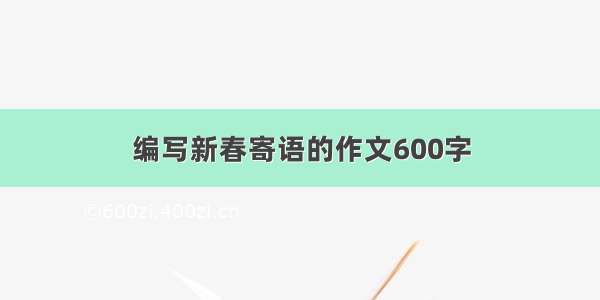前言:在上一篇中,我们已经下载和安装好通信的各种库和其他东西,在这一篇中我们将介绍如何将树莓派与Rosbot连接设置和基础的代码编程。
串口通信
串口设置
1、设置波特率:进入minicom配置界面
输入:
[Shell] 纯文本查看 复制代码sudo minicom -s
7.jpg (54.27 KB, 下载次数: 27)
-1-23 10:24 上传
选择Serial port setup
输入A配置串口驱动为/dev/ttyAMA0
输入E配置速率为115200 8N1
输入F将Hardware Flow Control设为No
8.jpg (78.68 KB, 下载次数: 37)
-1-23 10:24 上传
按回车退出,选择Save setup as df1,最后退出即可
9.jpg (57.36 KB, 下载次数: 32)
-1-23 10:24 上传
2、输入:
[Shell] 纯文本查看 复制代码sudo raspi-config
选择Interfacing Options
11.jpg (136.82 KB, 下载次数: 37)
-1-23 10:24 上传
选择Serial
12.jpg (115.13 KB, 下载次数: 43)
-1-23 10:24 上传
依次选择No-→Yes后,设置结果如图,最后退出设置界面时它会提示你是否重启,选择重启
13.jpg (56.21 KB, 下载次数: 28)
-1-23 10:24 上传
3、因为树莓派的蓝牙功能会占用我们要使用的串口,并且这种占用是默认的,因此我们需要关闭蓝牙功能并且更改串口配置
首先关闭蓝牙,输入
[Shell] 纯文本查看 复制代码sudo systemctl disable hciuart
然后编辑文档,输入
[Shell] 纯文本查看 复制代码sudo nano /boot/config.txt文档末尾添加语句
[Shell] 纯文本查看 复制代码dtoverlay=pi3-miniuart-bt
25.jpg (83.03 KB, 下载次数: 35)
-1-28 20:48 上传
接着编辑文档,输入
[Shell] 纯文本查看 复制代码sudo nano /boot/cmdline.txt
将文档内容用以下内容完全替换(实际是删除了原文档的一些语句):
[Shell] 纯文本查看 复制代码dwc_otg.lpm_enable=0 console=tty1 root=/dev/mmcblk0p2 rootfstype=ext4 elevator=deadline fsck.repair=yes rootwait
26.jpg (61.79 KB, 下载次数: 34)
-1-28 20:48 上传
代码编写
串口设置好后,我们分别在Kittenblock和树莓派里面分别写一个通信的代码检测通信是否成功。
Kittenblock中编写代码
15.jpg (135.08 KB, 下载次数: 28)
-1-28 21:15 上传
树莓派中编写代码
16.jpg (75.26 KB, 下载次数: 35)
-1-23 10:24 上传
连接树莓派和Rosbot
把Rosbot跳线帽按如方法插上
21.jpg (121.66 KB, 下载次数: 37)
-1-23 10:24 上传
把Rosbot按如图方法插到树莓派
22.jpg (141.55 KB, 下载次数: 34)
-1-23 10:24 上传
运行代码
这里可以看到Rosbot返回给树莓派的信息,所以说明通信已经成功了!
17.jpg (143.3 KB, 下载次数: 32)
-1-23 10:24 上传
USB通信
查看端口
串口按照上面串口通信的方法设置波特率后,输入
[Shell] 纯文本查看 复制代码ls /dev/tty*查看USB的端口名字,我这里的/dev/ttyUSB0就是我的Rosbot,而你的可能未必和我的一样
18.jpg (242.38 KB, 下载次数: 35)
-1-23 10:24 上传
连接树莓派和Rosbot
把Rosbot跳线帽按如方法插上
231.jpg (132.61 KB, 下载次数: 34)
-1-23 10:24 上传
用USB连接树莓派
24.jpg (175.65 KB, 下载次数: 31)
-1-23 10:24 上传
代码编写
在Kittenblock中编写代码
我这里和上面串口通信采用一样的代码
树莓派中编写代码
这里同样采用一样的代码,只是端口的名称需要改变,依据你刚刚看到的端口名字更改
19.jpg (74.33 KB, 下载次数: 30)
-1-23 10:24 上传
运行代码
因为采用的是一样的代码,所以运行的结果也是一样
20.jpg (186.88 KB, 下载次数: 33)
-1-23 10:24 上传
第二篇到这里就先结束了,下一篇将介绍利用Kittenblock中的固件与树莓派进行通信